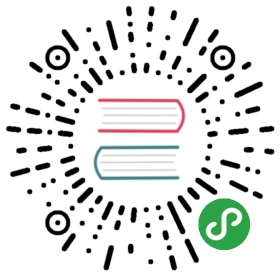前言
此方案基于 webpack 构建实现,构建 web 端代码的流程无需做任何调整,此处只介绍如何将源码构建成小程序端代码。
编写 webpack 配置
新建一个 webpack.mp.config.js 文件,用于小程序端代码的构建,假设你要构建的小程序代码放到 ./miniprogram 目录中:
const path = require('path')const webpack = require('webpack')const MiniCssExtractPlugin = require('mini-css-extract-plugin')const { VueLoaderPlugin } = require('vue-loader')const OptimizeCSSAssetsPlugin = require('optimize-css-assets-webpack-plugin');const TerserPlugin = require('terser-webpack-plugin')const MpPlugin = require('mp-webpack-plugin') // 用于构建小程序代码的 webpack 插件const isOptimize = true // 是否压缩业务代码,开发者工具可能无法完美支持业务代码使用到的 es 特性,建议自己做代码压缩module.exports = {mode: 'production',entry: {// js 入口home: page.resolve(__dirname, '../src/home/main.mp.js'),list: page.resolve(__dirname, '../src/list/main.mp.js'),detail: page.resolve(__dirname, '../src/detail/main.mp.js'),},output: {path: path.resolve(__dirname, './miniprogram/common'), // 放到小程序代码目录中的 common 目录下filename: '[name].js', // 必需字段,不能修改library: 'createApp', // 必需字段,不能修改libraryExport: 'default', // 必需字段,不能修改libraryTarget: 'window', // 必需字段,不能修改},target: 'web', // 必需字段,不能修改optimization: {runtimeChunk: false, // 必需字段,不能修改splitChunks: { // 代码分割配置,不建议修改chunks: 'all',minSize: 1000,maxSize: 0,minChunks: 1,maxAsyncRequests: 100,maxInitialRequests: 100,automaticNameDelimiter: '~',name: true,cacheGroups: {vendors: {test: /[\\/]node_modules[\\/]/,priority: -10},default: {minChunks: 2,priority: -20,reuseExistingChunk: true}}},minimizer: isOptimize ? [// 压缩CSSnew OptimizeCSSAssetsPlugin({assetNameRegExp: /\.(css|wxss)$/g,cssProcessor: require('cssnano'),cssProcessorPluginOptions: {preset: ['default', {discardComments: {removeAll: true,},minifySelectors: false, // 因为 wxss 编译器不支持 .some>:first-child 这样格式的代码,所以暂时禁掉这个}],},canPrint: false}),// 压缩 jsnew TerserPlugin({test: /\.js(\?.*)?$/i,parallel: true,})] : [],},module: {rules: [// loaders 配置。这里需要注意的是,部分在 wxss 不支持的样式需要剔除,比如 ie hack 代码,可以使用 postcss 的 stylehacks 插件剔除;对于资源文件来说,需要转成 base64 或者线上资源链接,下面是一个简单的示例:// {// test: /\.(png|jpg|gif|svg|eot|woff|woff2|ttf)$/,// use: [{// loader: 'url-loader',// options: {// limit: 1024,// name: '[name]_[hash:hex:6].[ext]',// publicPath: 'https://test.miniprogram.com/res', // 对于资源文件直接使用线上的 cdn 地址// emitFile: false,// }// }],// },]},plugins: [new webpack.DefinePlugin({'process.env.isMiniprogram': process.env.isMiniprogram, // 注入环境变量,用于业务代码判断}),new MiniCssExtractPlugin({filename: '[name].wxss',}),new VueLoaderPlugin(),new MpPlugin({// 插件配置,下面会详细介绍}),],}
编写 webpack 插件配置
这里的 webpack 插件配置即上面提到的 MpPlugin 的配置,内容如下:
module.exports = {// 页面 origin,默认是 https://miniprogram.defaultorigin: 'https://test.miniprogram.com',// 入口页面路由,默认是 /entry: '/',// 页面路由,用于页面间跳转router: {// 路由可以是多个值,支持动态路由home: ['/(home|index)?','/test/(home|index)',],list: ['/test/list/:id',],detail: ['/test/detail/:id',],},// 特殊路由跳转redirect: {notFound: 'home',accessDenied: 'home',},// 项目配置,会被合并到 project.config.jsonprojectConfig: {appid: 'wx1234567890',projectname: 'kbone-demo',},}
更多详细配置信息可以点此查看。
新增入口文件
此处小程序 webpack 配置所使用的入口文件和 web 端有一定区别,假设 web 端是这样的:
import Vue from 'vue'import App from './App.vue'// 注入到页面上的 id 为 app 的 dom 节点上new Vue({el: '#app',render: h => h(App)})
那么小程序端所用到的入口则需要调整成如下:
import Vue from 'vue'import App from './App.vue'// 需要将创建根组件实例的逻辑封装成方法export default function createApp() {// 在小程序中如果要注入到 id 为 app 的 dom 节点上,需要主动创建const container = document.createElement('div')container.id = 'app'document.body.appendChild(container)return new Vue({el: '#app',render: h => h(App)})}
这是因为小程序中各个页面的逻辑端是统一跑在 appService 上的,需要对各个页面做隔离。为了方便做后续操作,需要将创建根组件实例的逻辑封装成方法暴露给适配层,调用此方法时会返回根组件实例。
执行构建
- 构建小程序代码:
webpack --config webpack.mp.config.js
- 进入小程序代码目录,安装小程序依赖包:
cd miniprogramnpm install
- 使用小程序开发者工具直接打开此目录,并点击工具菜单下的构建 npm 按钮,之后便可预览构建好的小程序了。
PS:建议使用工具的 RC 版本或者 Nightly 版本,以支持 babelSetting 的 ignore 配置。
例子
我们准备了若干 demo,可以点此查看。
进阶
更多进阶用法和开发建议,可以点此查看。